已知参数为:齿数z=34,模数m=2,压力角α=20°,建立直齿圆柱齿轮参数化建模。参数化建模过程:
1、启动Pro/E程序后,选择【文件】/【新建】命令,在弹出的【新建】对话框中的【类型】选项组中选取【零件】选项,在【子类型】选项组中选取【实体】选项,同时取消【使用缺省模版】选项的选中状态,最后在【名称】文本框中输入gear,单击 按钮后,系统弹出【新文件选项】对话框,在【模版】选项组中选择mmns_part_solid选项,最后单击该对话框中的
按钮后,系统弹出【新文件选项】对话框,在【模版】选项组中选择mmns_part_solid选项,最后单击该对话框中的 按钮后进入Pro/E系统的零件模块。
按钮后进入Pro/E系统的零件模块。
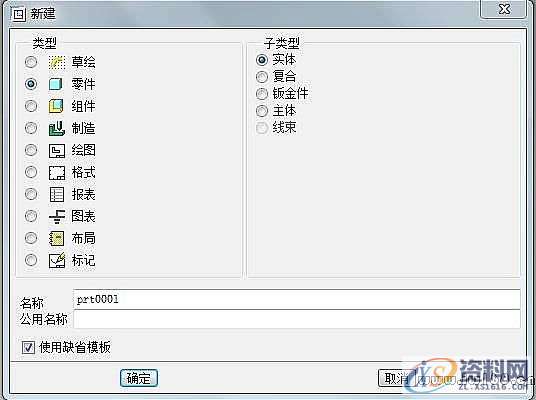
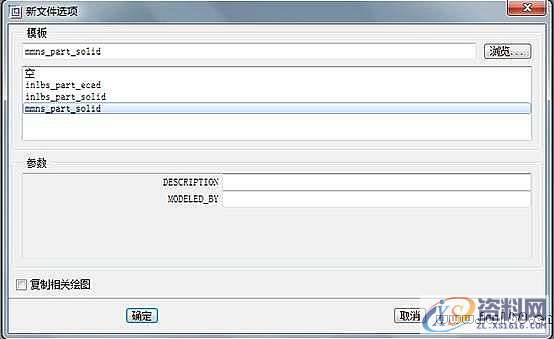
2、设置尺寸参数
单击菜单栏【工具】在下拉菜单单击【参数】,在【参数】对话框中添加尺寸的各个参数,如下图所示


3、设置关系参数
在主菜单上依次单击“工具” →“关系”,系统弹出“关系”对话框,并在“关系”对话框内输入齿轮的分度圆直径关系、基圆直径关系、齿根圆直径关系和齿顶圆直径关系,如下图所示:
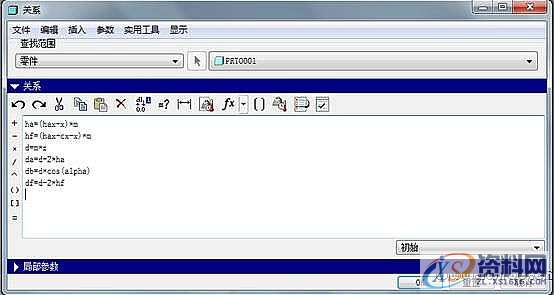
4、绘制齿轮基本圆
(1)在工具栏内单击 按钮,系统弹出“草绘”对话框。选择“FRONT”面作为草绘平面,选取“RIGHT”面作为参考平面,参考方向为向“左”,如图2-1所示。单击【草绘】进入草绘环境。
按钮,系统弹出“草绘”对话框。选择“FRONT”面作为草绘平面,选取“RIGHT”面作为参考平面,参考方向为向“左”,如图2-1所示。单击【草绘】进入草绘环境。
(1)在工具栏内单击

(2)在绘图区以绘图提供的原点为圆心,绘制四个同心圆,并且标注圆的直径尺寸。在工具栏内单击 按钮,完成草图的绘制,如下图所示:
按钮,完成草图的绘制,如下图所示:
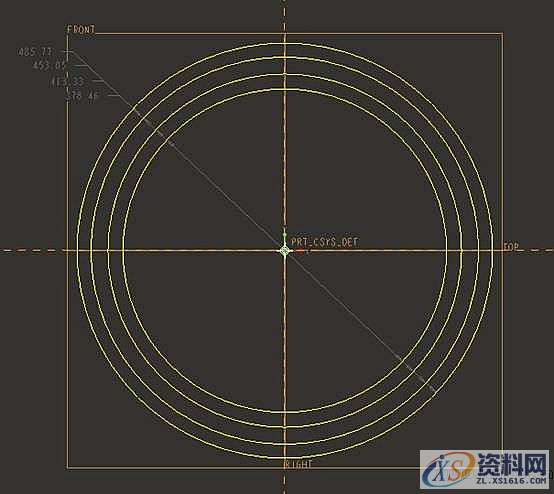
(3)在主菜单上依次单击“工具” →“关系”,系统弹出“关系”对话框。在“关系”对话框中输入尺寸关系,通过该关系创建的圆即分别为分度圆、齿顶圆、齿根圆、基圆。
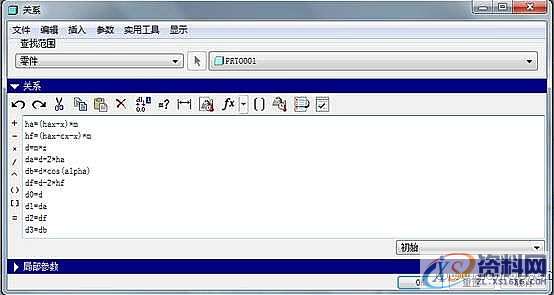
(4)在【关系】对话框中单击确定按钮,系统自动根据设定的参数和关系式再生模型并生成新的基本尺寸。最终生成如下图所示的标准齿轮基本圆。
5、创建齿轮轮廓线
在右工具箱中单击“基准曲线”按钮打开【曲线选项】菜单,在该菜单中选择【从方程】选项,然后选取【完成】选项。
在右工具箱中单击“基准曲线”按钮打开【曲线选项】菜单,在该菜单中选择【从方程】选项,然后选取【完成】选项。
系统提示选取坐标系,在模型树窗口中选择当前的坐标系,然后在【设置坐标类型】菜单中选择【笛卡尔】选项。系统打开一个记事本编辑器。
在记事本中添加如下图所示的渐开线方程式,完成后依次选取【文件】/【保存】选项保存方程式,然后关闭记事本窗口。
在记事本中添加如下图所示的渐开线方程式,完成后依次选取【文件】/【保存】选项保存方程式,然后关闭记事本窗口。
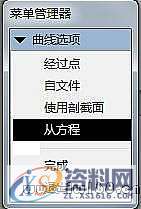


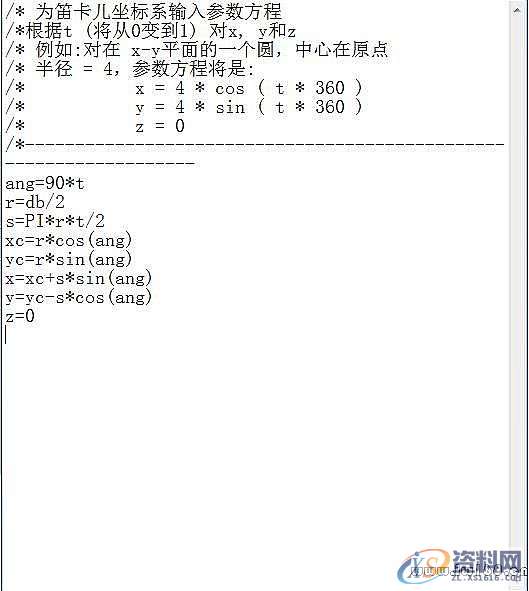
保存数据,推出记事本,单击“曲线:从方程”对话框中的【确定】

单击【曲线:从方程】对话框中的确定按钮,完成齿轮单侧渐开线的创建。
创建基准点PNT1。在右工具箱中单击“基准点”按钮打开【基准点】对话框,选择下图所示的两条曲线作为基准点的放置参照(选择时按住 CTRL键),创建的基准点。过程如图:
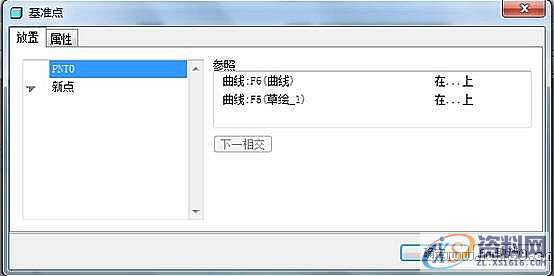



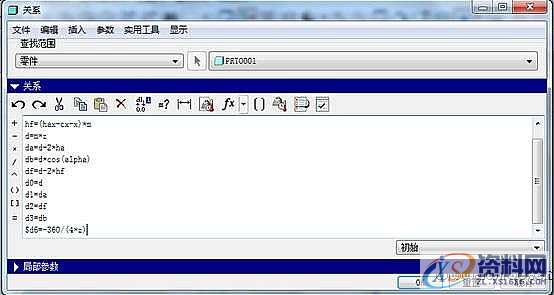

在绘图区单击渐开线特征,然后在工具栏内单击 按钮,系统弹出“镜像”在绘图区单击刚刚创建的“DTM2”平面作为镜像平面,在“镜像”特征定义操控面板内单击
按钮,系统弹出“镜像”在绘图区单击刚刚创建的“DTM2”平面作为镜像平面,在“镜像”特征定义操控面板内单击 按钮,完成渐开线的镜像。
按钮,完成渐开线的镜像。
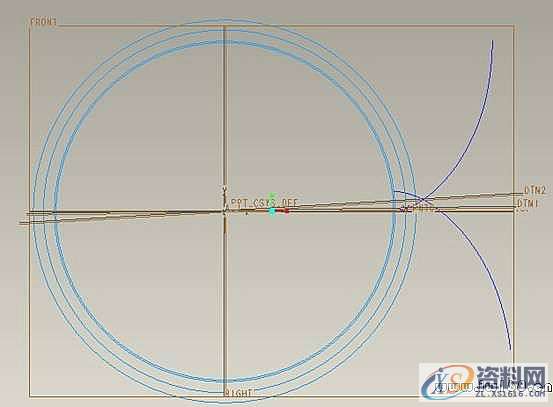
6、创建齿根圆
在工具栏内单击 按钮,弹出“草绘”定义对话框。
按钮,弹出“草绘”定义对话框。
选择“FRONT”面作为草绘平面,选取“RIGHT”面作为参考平面,参考方向为向“左”,如图5-1所示,单击【草绘】进入草绘环境。
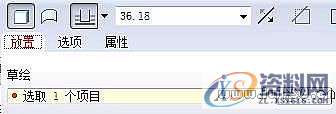

在工具栏内单击 按钮,在绘图区单击选取齿根圆曲线,如下图所示。在工具栏内单击
按钮,在绘图区单击选取齿根圆曲线,如下图所示。在工具栏内单击 按钮
按钮
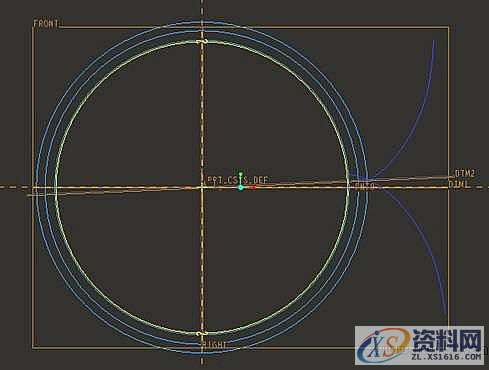
在“拉伸”特征定义操控面板内单击选取“实体”按钮、“拉伸到指定深度”按钮,在拉伸深度文本框内输入深度值为B,如下图所示。回车后系统提示是否添加特征关系,单击“是”。


拉伸深度自动调整到用户设置的参数B的值,在“拉伸”特征定义操控面板内单击 按钮,完成齿根圆的创建,完成后的齿根圆如下图所示。
按钮,完成齿根圆的创建,完成后的齿根圆如下图所示。
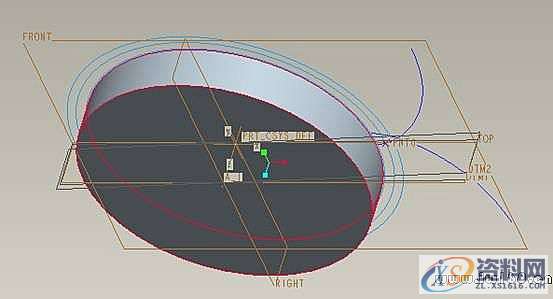
7、创建齿形
在工具栏内单击 按钮,弹出“草绘”定义对话框。
按钮,弹出“草绘”定义对话框。
选择“FRONT”面作为草绘平面,选取“TOP”面作为参考平面,参考方向为向“右”,单击【草绘】进入草绘环境。
点击 按钮,选择如图6-1所示四条曲线。点击
按钮,选择如图6-1所示四条曲线。点击 按钮,选择渐开线和基圆进行倒角,如下图所示:
按钮,选择渐开线和基圆进行倒角,如下图所示:
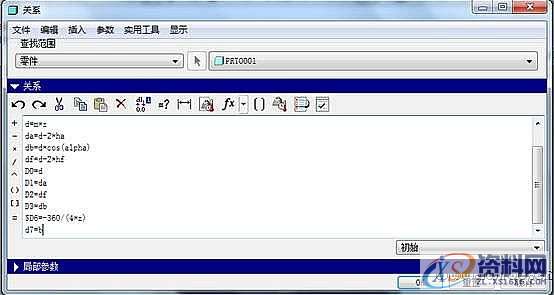

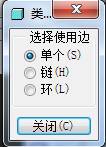
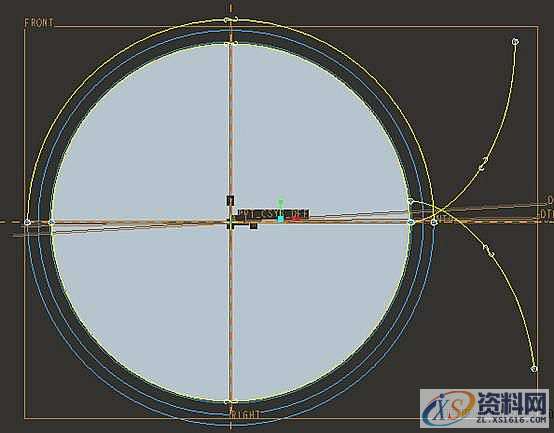
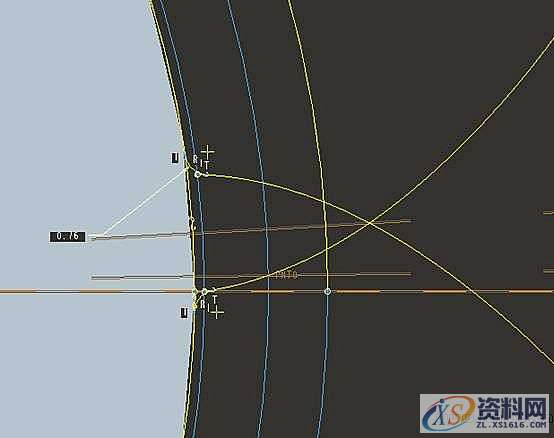
点击 按钮,对上图进行删除,只留下齿形线条,在工具栏内单击
按钮,对上图进行删除,只留下齿形线条,在工具栏内单击 按钮,完成草图的绘制,在“拉伸”特征定义操控面板内单击选取“实体”按钮、“拉伸到指定深度”按钮,在拉伸深度文本框内输入深度值为B,回车后系统提示是否添加特征关系,单击“是”。 拉伸深度自动调整到用户设置的参数B的值,在“拉伸”特征定义操控面板内单击
按钮,完成草图的绘制,在“拉伸”特征定义操控面板内单击选取“实体”按钮、“拉伸到指定深度”按钮,在拉伸深度文本框内输入深度值为B,回车后系统提示是否添加特征关系,单击“是”。 拉伸深度自动调整到用户设置的参数B的值,在“拉伸”特征定义操控面板内单击 按钮,完成轮齿的创建,如下图所示:
按钮,完成轮齿的创建,如下图所示:
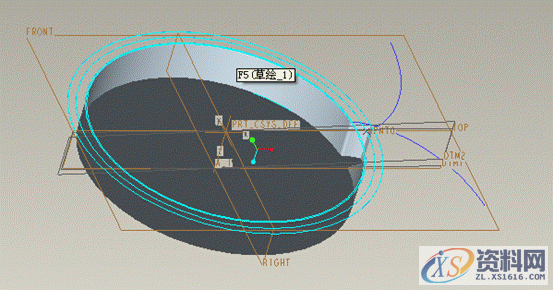

7.阵列齿轮
选择刚做出来的轮齿,在工具栏内单击 按钮,弹出如图7-1所示对话框,选择“轴”方向阵列,个数选择“2”,角度选择“360/z”, 回车后系统提示是否添加特征关系,单击“是”。
按钮,弹出如图7-1所示对话框,选择“轴”方向阵列,个数选择“2”,角度选择“360/z”, 回车后系统提示是否添加特征关系,单击“是”。
在“阵列”特征定义操控面板内单击 按钮,完成第二个齿轮的创建,完成后的轮齿如图下图所示。
按钮,完成第二个齿轮的创建,完成后的轮齿如图下图所示。
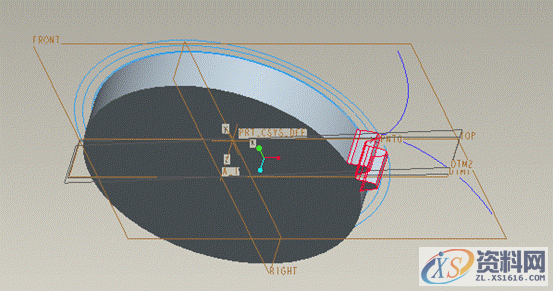
选择“top”面,找到两齿根间间距,在主菜单上依次单击“工具” →“关系”,系统弹出“关系”对话框。在“关系”对话框中输入p32=z,完成后的关系对话框如图
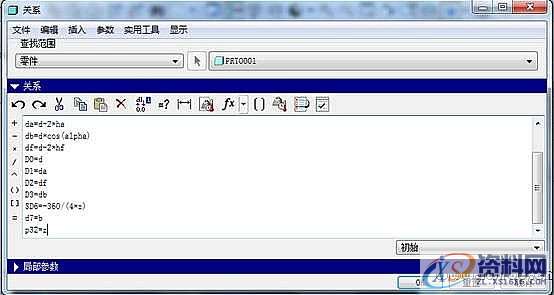
在工具栏上点击再生 按钮,完成所有轮齿的创建。完成后的齿轮如下图所示
按钮,完成所有轮齿的创建。完成后的齿轮如下图所示
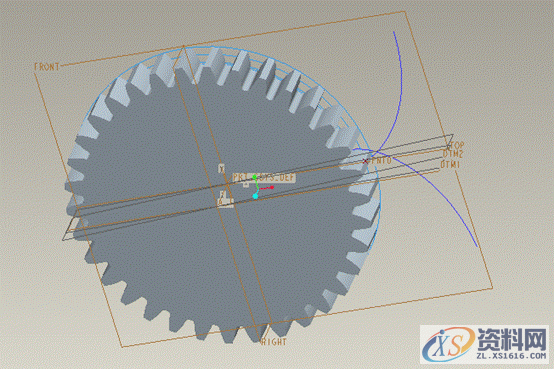
N95口罩耳带机、N95切片加内置鼻梁一体机、N95口罩机整套现货,预订电话:13018639977
CNC数控编程培训、塑胶模具设计培训,冲压模具设计培训,精雕、ZBrush圆雕培训、Solidworks产品设计培训、pro/E产品设计培训,潇洒职业培训学校线下、线上网络学习方式,随到随学,上班学习两不误,欢迎免费试学!
学习联系李老师电话:13018639977(微信同号)QQ:2033825601
学习地址:东莞市横沥镇新城工业区兴业路121号-潇洒职业培训学校
免责声明:
1;所有标注为智造资料网zl.fbzzw.cn的内容均为本站所有,版权均属本站所有,若您需要引用、转载,必须注明来源及原文链接即可,如涉及大面积转载,请来信告知,获取《授权协议》。
2;本网站图片,文字之类版权申明,因为网站可以由注册用户自行上传图片或文字,本网站无法鉴别所上传图片或文字的知识版权,如果侵犯,请及时通知我们,本网站将在第一时间及时删除,相关侵权责任均由相应上传用户自行承担。
内容投诉
智造资料网打造智能制造3D图纸下载,在线视频,软件下载,在线问答综合平台 » ProE产品设计-齿轮ProE参数化建模
1;所有标注为智造资料网zl.fbzzw.cn的内容均为本站所有,版权均属本站所有,若您需要引用、转载,必须注明来源及原文链接即可,如涉及大面积转载,请来信告知,获取《授权协议》。
2;本网站图片,文字之类版权申明,因为网站可以由注册用户自行上传图片或文字,本网站无法鉴别所上传图片或文字的知识版权,如果侵犯,请及时通知我们,本网站将在第一时间及时删除,相关侵权责任均由相应上传用户自行承担。
内容投诉
智造资料网打造智能制造3D图纸下载,在线视频,软件下载,在线问答综合平台 » ProE产品设计-齿轮ProE参数化建模


